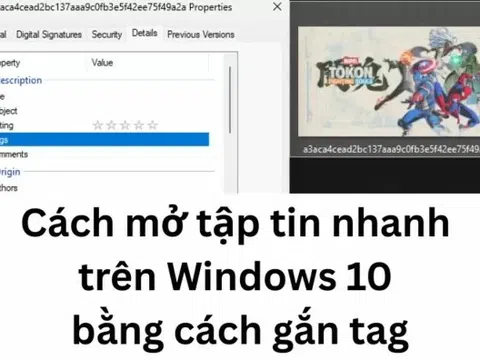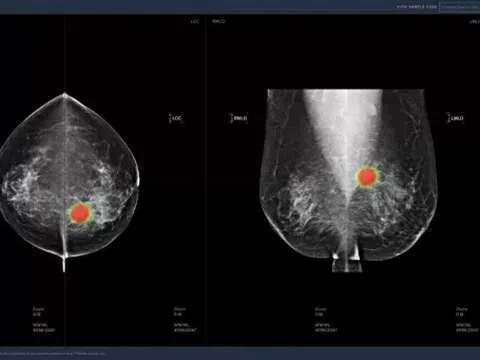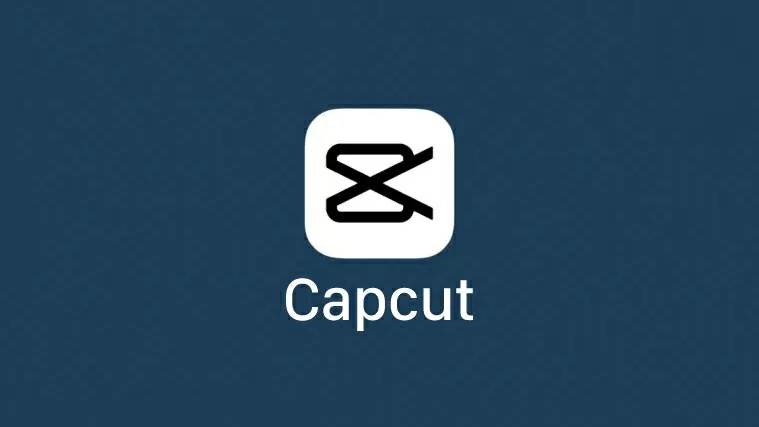 |
| Cách sửa lỗi Input Text trên ứng dụng CapCut PC đơn giản nhất. |
4 cách sửa lỗi không nhập được chữ trên CapCut PC
Khi sử dụng CapCut trên máy tính, lỗi không nhập được chữ có thể khiến bạn gián đoạn công việc chỉnh sửa video. Tuy nhiên, bạn hoàn toàn có thể tự xử lý nhanh chóng với một vài thao tác đơn giản. Dưới đây là 4 cách khắc phục hiệu quả giúp bạn lấy lại tính năng nhập văn bản trong CapCut:
Hãy cập nhật CapCut lên phiên bản mới nhất
Lỗi không nhập được chữ đôi khi xuất phát từ việc phần mềm đã quá cũ hoặc gặp lỗi không tương thích với hệ điều hành. Cách đơn giản nhất là cập nhật CapCut lên phiên bản mới nhất – nơi các lỗi cũ thường đã được sửa.
 |
| Hãy cập nhật CapCut lên phiên bản mới nhất |
Để cập nhật, bạn hãy mở CapCut, truy cập phần tài khoản hoặc cài đặt, chọn “Kiểm tra cập nhật”. Ngoài ra, bạn cũng có thể tải lại phiên bản mới nhất từ trang chính thức capcut.com. Sau khi cập nhật, khởi động lại máy và thử lại thao tác nhập văn bản để xem lỗi đã được khắc phục chưa.
Cài đặt lại ngôn ngữ hệ thống để sửa lỗi nhập chữ trên CapCut PC
Lỗi không nhập được chữ trong CapCut trên máy tính đôi khi xuất phát từ thiết lập ngôn ngữ hệ điều hành chưa phù hợp. Để khắc phục, bạn hãy thử điều chỉnh lại ngôn ngữ theo các bước dưới đây:
Bước 1: Mở Cài đặt trên máy tính Windows, sau đó chọn mục Time & Language (Thời gian và ngôn ngữ) → nhấn vào Language & Region (Ngôn ngữ & khu vực).
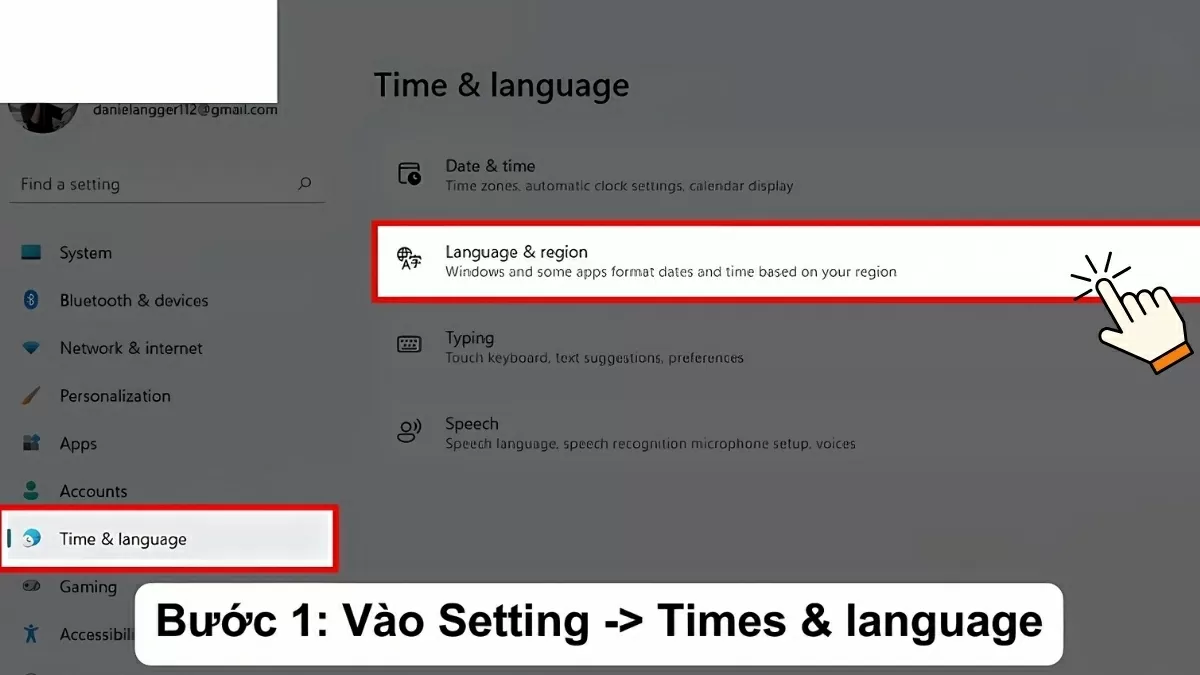 |
| Mở Cài đặt trên máy tính Windows. |
Bước 2: Nhấn Add a language để thêm ngôn ngữ mới → tìm kiếm và chọn Tiếng Việt.
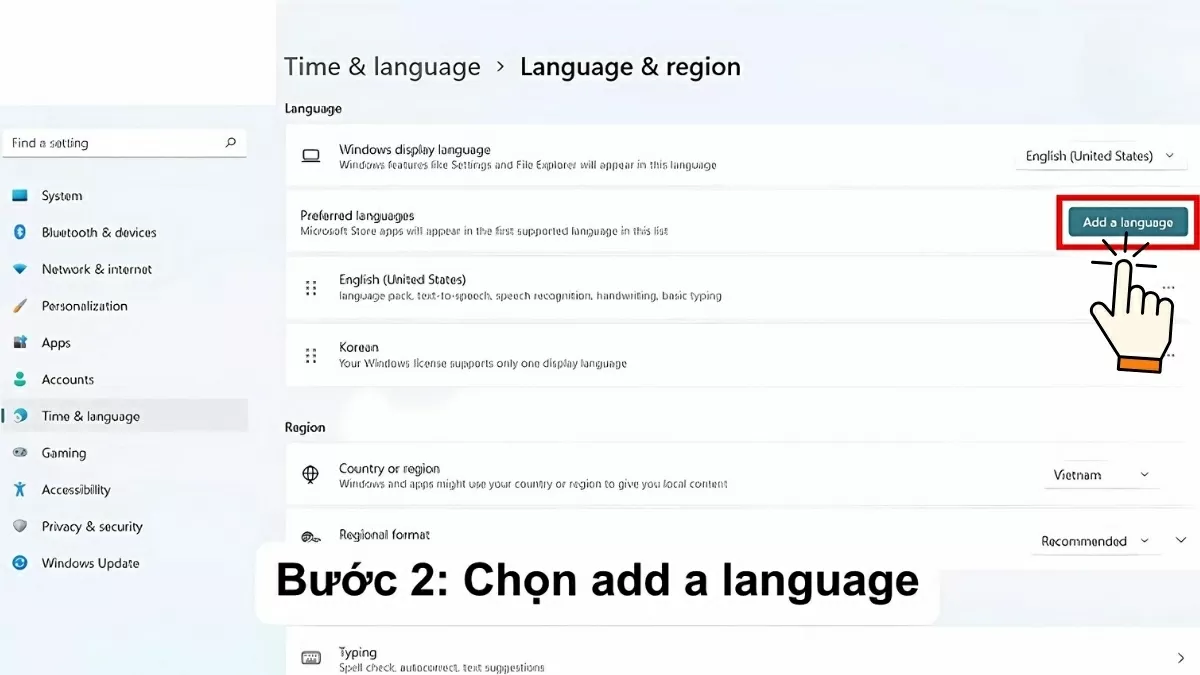 |
| Nhấn Add a language để thêm ngôn ngữ mới. |
Bước 3: Bấm Install để tải và cài đặt gói ngôn ngữ đầy đủ.
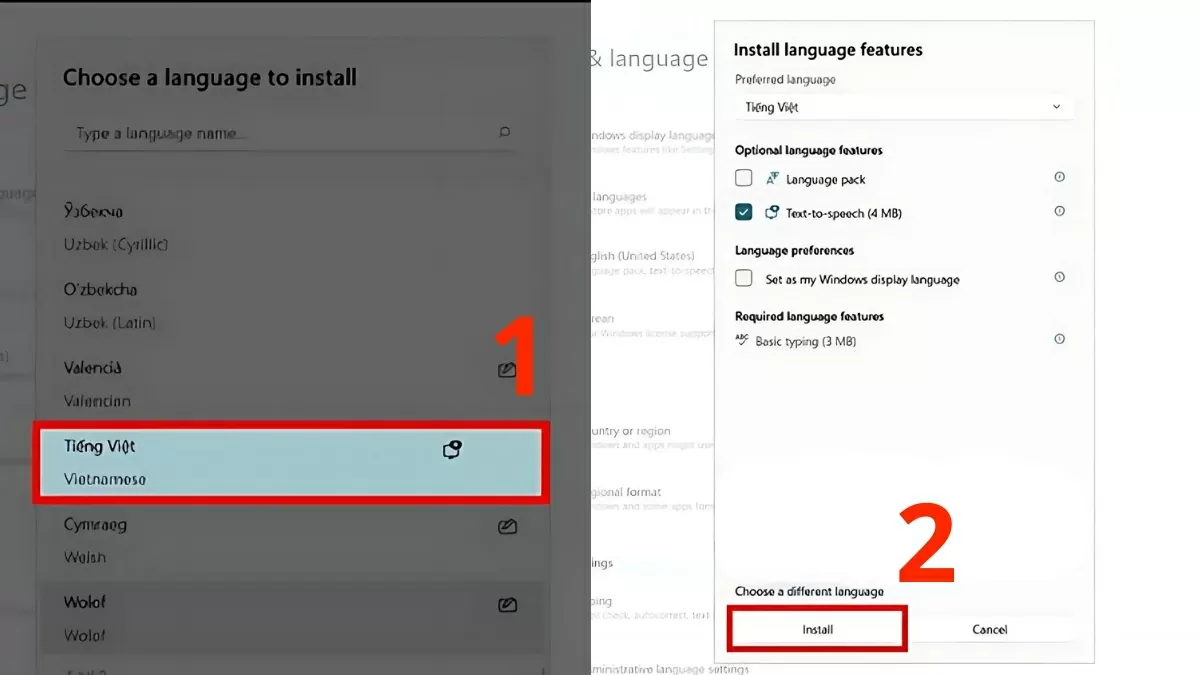 |
| Bấm Install để tải và cài đặt gói ngôn ngữ đầy đủ. |
Bước 4: Sau khi cài xong, chọn Tiếng Việt làm ngôn ngữ hiển thị chính của Windows (Windows display language).
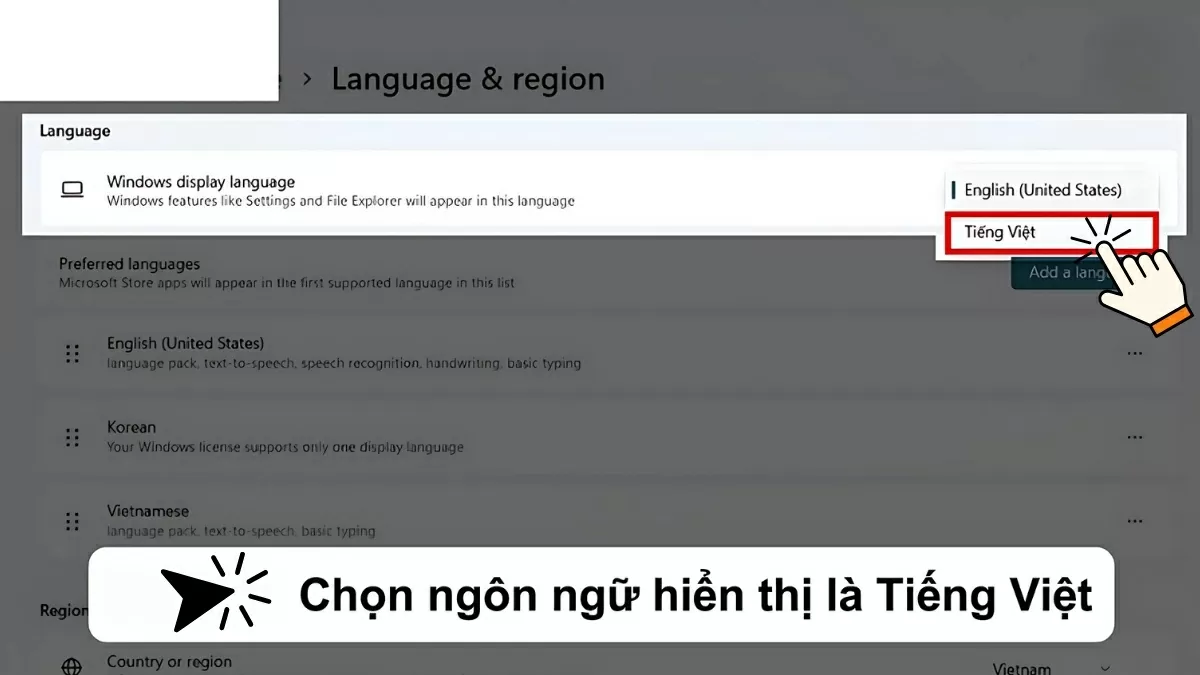 |
| chọn Tiếng Việt làm ngôn ngữ hiển thị chính. |
Bước 5: Đăng xuất khỏi tài khoản và khởi động lại máy tính để hoàn tất thay đổi.
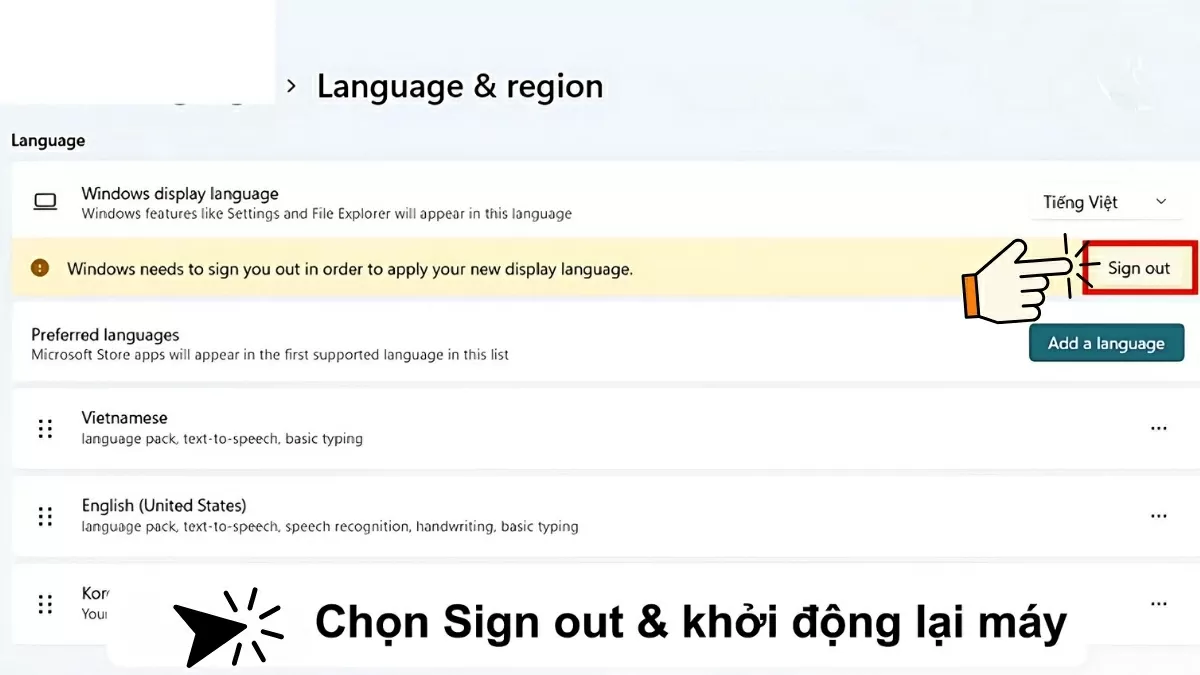 |
| Hoàn tất thay đổi. |
Sau khi thực hiện các bước này, hãy mở lại CapCut và kiểm tra xem lỗi nhập chữ đã được khắc phục chưa. Nếu chưa, bạn có thể tiếp tục thử các cách xử lý khác như đặt lại font hoặc kiểm tra phần mềm gõ tiếng Việt. Nếu cần, mình có thể viết tiếp các mục còn lại giúp bạn.
Cách xóa bộ nhớ đệm (cache) CapCut trên PC để sửa lỗi và tăng hiệu suất
Xóa cache là một cách đơn giản nhưng hiệu quả để khắc phục lỗi không nhập được chữ hoặc các tình trạng giật, lag khi sử dụng CapCut trên máy tính. Dưới đây là hướng dẫn chi tiết, đó là:
Bước 1: Mở ứng dụng CapCut trên máy tính, sau đó nhấn vào biểu tượng bánh răng (⚙️) ở góc phải giao diện để truy cập phần Cài đặt.
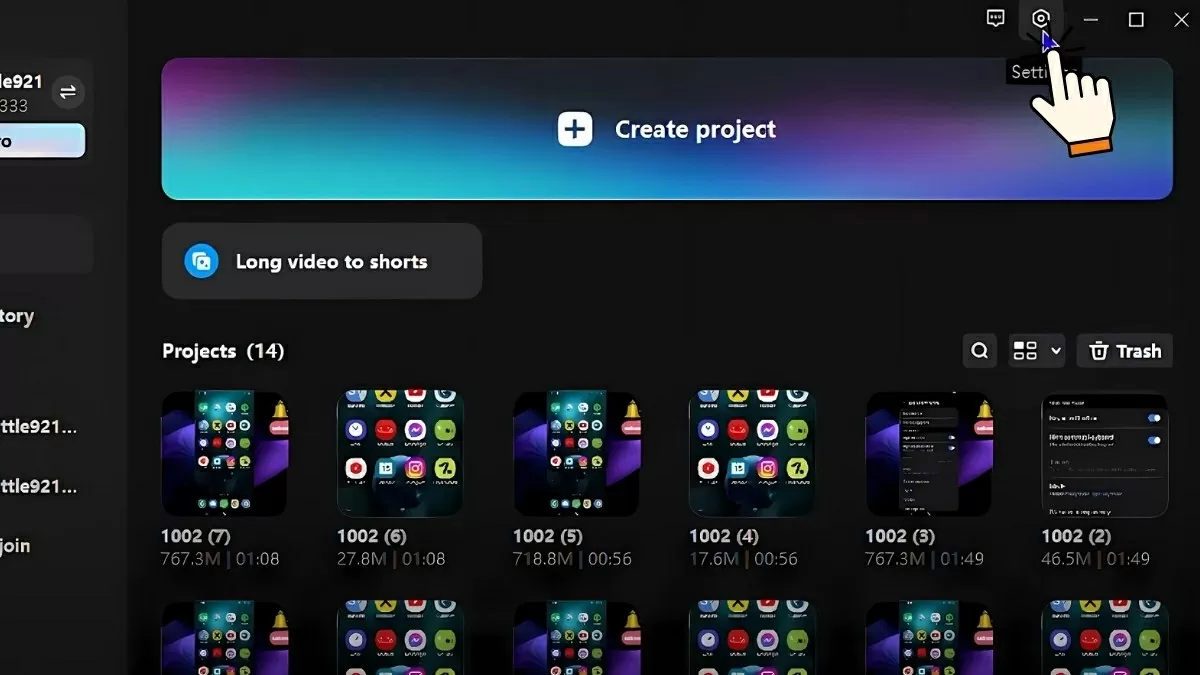 |
| Mở ứng dụng CapCut trên máy tính. |
Bước 2: Tại tab Hiệu suất (Performance), bạn sẽ thấy phần hiển thị dung lượng bộ nhớ đệm hiện tại. Nhấn vào biểu tượng thùng rác kế bên để tiến hành xóa toàn bộ cache.
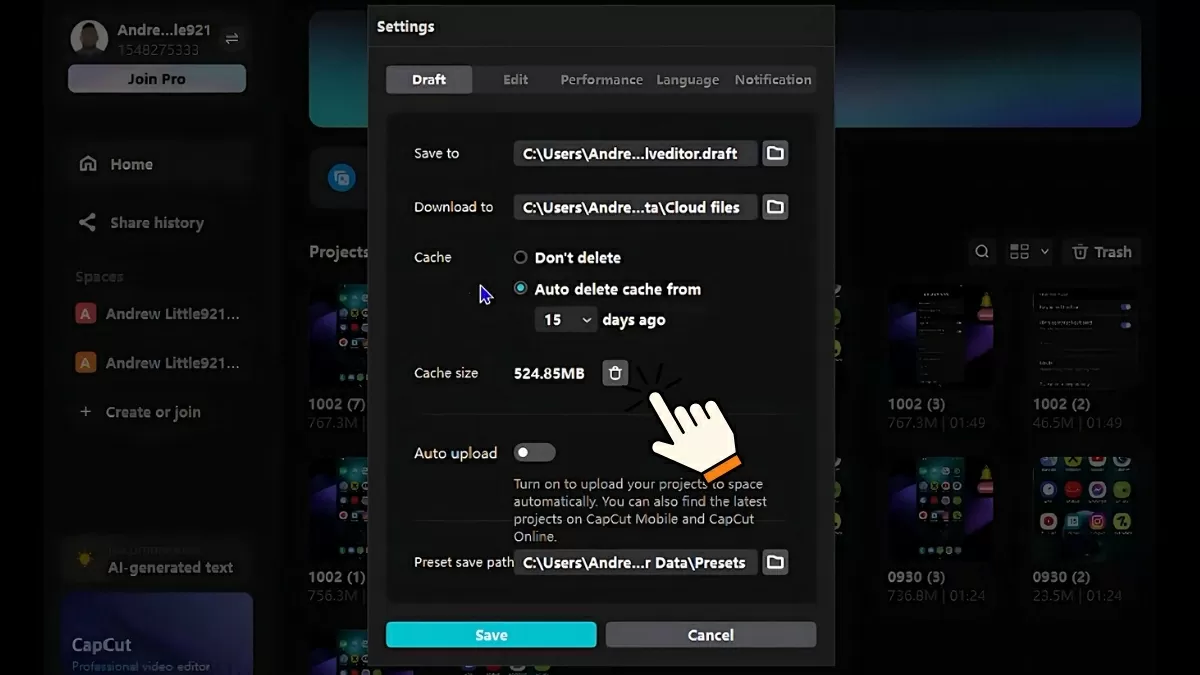 |
| Nhấn vào biểu tượng thùng rác. |
Bước 3: Sau khi hoàn tất, nhấn Save để lưu thay đổi và khởi động lại CapCut.
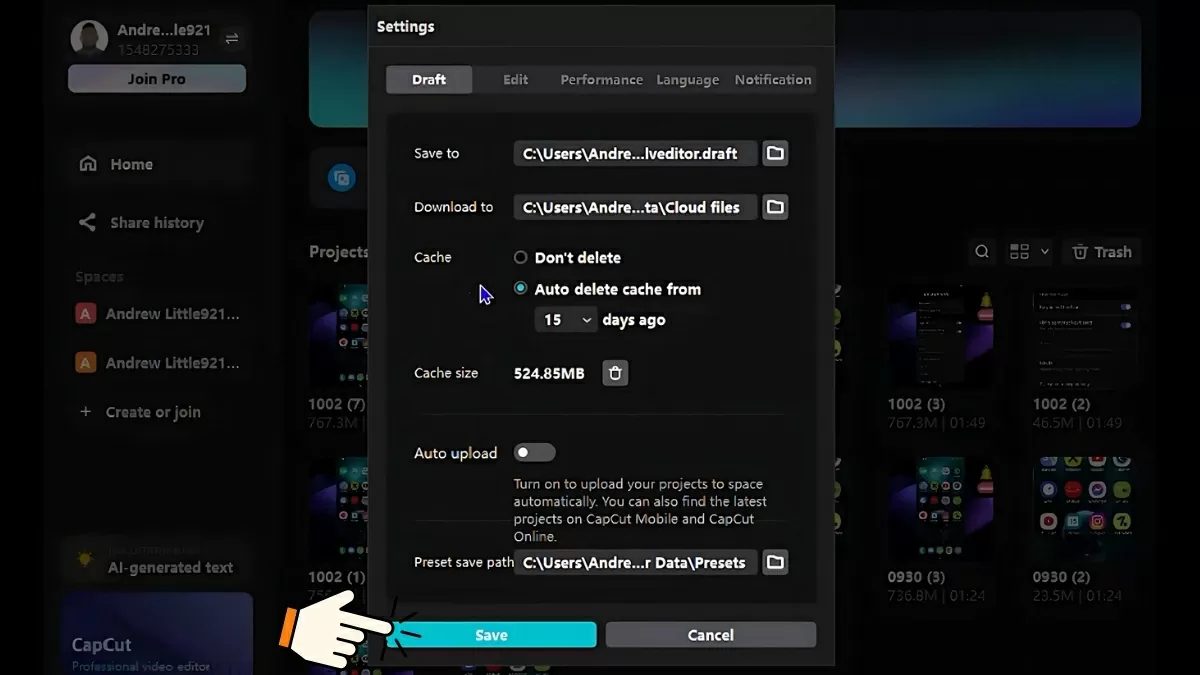 |
| Nhấn Save để lưu thay đổi. |
Việc xóa cache hoàn toàn không làm mất dữ liệu dự án đã lưu, nên bạn có thể thao tác thoải mái mà không lo ảnh hưởng đến công việc chỉnh sửa.
Liên hệ bộ phận hỗ trợ CapCut khi không thể khắc phục lỗi
Trong trường hợp bạn đã áp dụng các giải pháp mà lỗi CapCut PC vẫn chưa được xử lý, hãy chủ động liên hệ với bộ phận hỗ trợ kỹ thuật để được hướng dẫn thêm. Bạn có thể gửi email đến địa chỉ: [email protected]. Nhớ đính kèm thông tin chi tiết về lỗi gặp phải, hệ điều hành bạn đang sử dụng và phiên bản CapCut hiện tại để đội ngũ kỹ thuật hỗ trợ nhanh chóng và chính xác hơn.
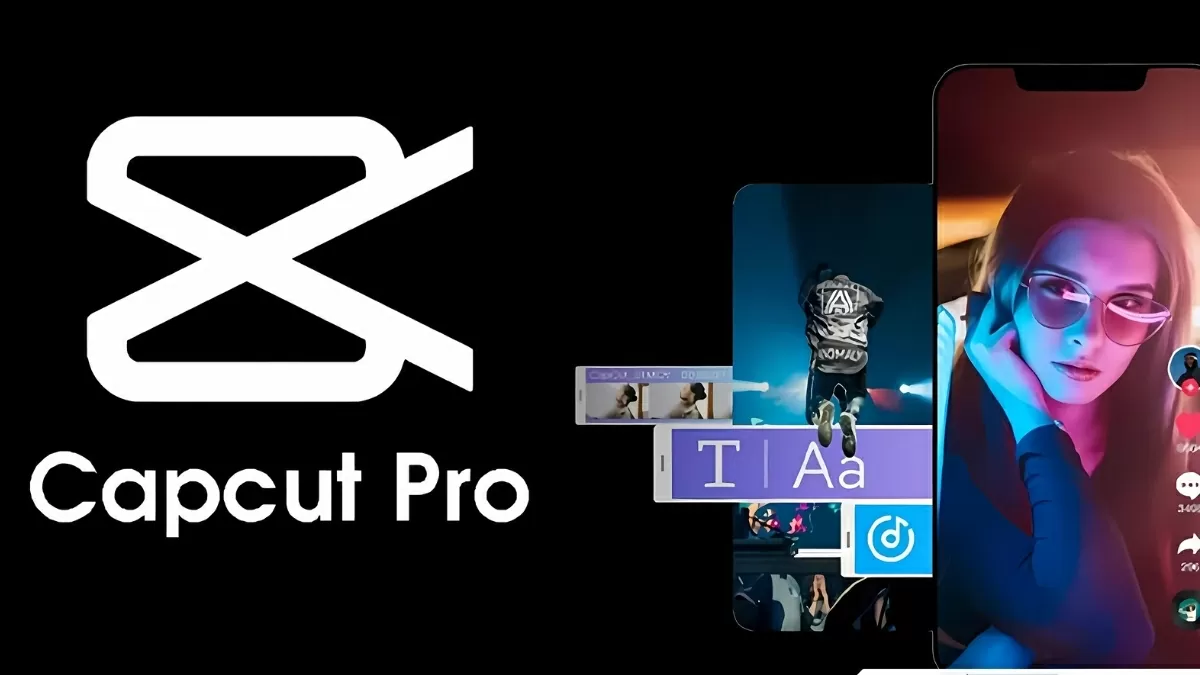 |
| Liên hệ bộ phận hỗ trợ CapCut khi không thể khắc phục lỗi. |
Lỗi không nhập được chữ trong CapCut PC có thể xuất phát từ nhiều nguyên nhân khác nhau, nhưng với các giải pháp như điều chỉnh ngôn ngữ hệ thống, xóa bộ nhớ đệm và cập nhật phần mềm, bạn hoàn toàn có thể tự khắc phục tại nhà. Nếu vẫn không xử lý được, đừng ngần ngại liên hệ bộ phận hỗ trợ để đảm bảo trải nghiệm chỉnh sửa video của bạn luôn mượt mà và hiệu quả.